Przyjęcie produktu do odkładania palety wielopozycyjnej
Aby utworzyć ID palety podczas odbioru dla rozładunku palety barw:
-
W głównym menu urządzenia RF wybierz opcję Przyjęcie. Zostanie wyświetlony ekran ID Drukarki.
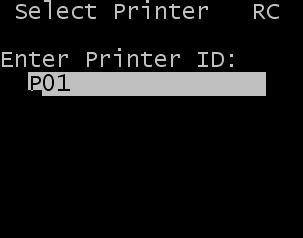
- Opcjonalnie można określić ID drukarki odpowiadający drukarce w Twoim obiekcie, ustawionej do druku etykiet.
-
Naciśnij klawisz Enter. Zostanie wyświetlony ekran Menu Odbierania (RCM).
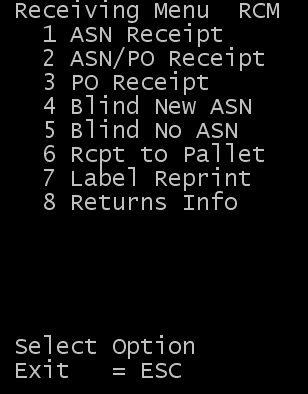
-
Wybierz opcję Odbiór do Palety. Zostanie wyświetlony ekran RCC01R. Ekran został skonfigurowany, aby aktywować pozycje wymagane do utworzenia palety barw dla rozładunku.
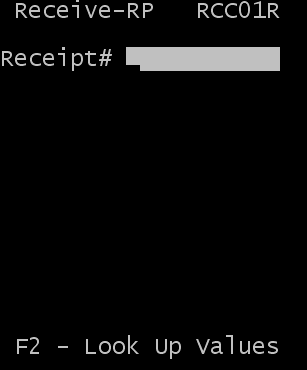
-
Określ numer przyjęcia i naciśnij Enter.
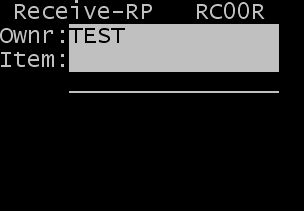
-
Określ pozycję do przyjęcia na ASN i naciśnij Enter.
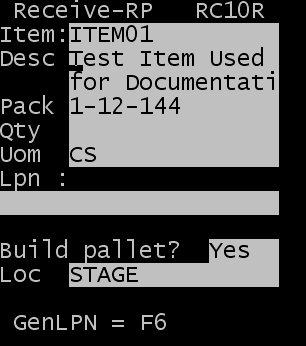
-
Określ informacja wymagane do zakończenia odbioru. Zawierają one Ilość, JM i Identyfikator Palety.
Uwaga
Parametr dla Budowy Palety jest kluczem do ułatwienia odbierania dla rozładunku palety barw w następnym ekranie. Musi być ustawiony na Tak, aby ta akcja wystąpiła. Zostanie wyświetlony ekran RC11.
-
Zeskanuj ID Odłożenia, aby wykorzystać go do ułatwienia rozładunku palety barw.
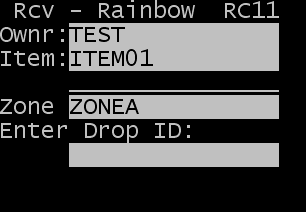 Uwaga
UwagaW rozładunku palety barw, ID Odłożenia to główny ID palety, a przechwycone LPNy to podrzędne ID.
Aplikacja określa, czy na ekranie konfiguracji właściciela wybrano opcję Pozwól na wielostrefowe odkładanie palety Rainbow.
- Jeśli wybrana jest opcja Tak, to przyjęty produkt jest dodawany do istniejącego ID pozostawienia jako wiersz rekordu szczegółów.
- Jeśli wybrana jest opcja Wyłącz lub Nie, to wszystkie produkty dodawane do ID pozostawienia muszą mieć przypisaną tę samą strefę odkładania. Jeżeli nie mają, to zostaje wyświetlony komunikat w celu zapobiegnięcia dodania nowej pozycji do obecnego ID Odłożenia. Anuluj błąd, aby otworzyć ekran przyjęcia RF i edytować informacje w polu.
- Aby zaakceptować rekord, naciśnij Enter.
- Powtórz proces odbierania dla dodatkowych pozycji, przypisując ten sam ID Odłożenia do produktu, który ma zostać uwzględniony w rozładunku.
-
Po tym jak wszystkie pozycje zostały odebrane do ID palety barw, utwórz zadanie rozładunku. Posiadasz następujące opcje:
- Wprowadź jedną z pozycji, które odbierasz, aby dostać się do drugiego ekranu (RC10R). Użyj klawisza F7, aby uzupełnić identyfikator. Zostanie wyświetlony ekran RCC01E. W tym ekranie zeskanuj lub wprowadź ID Odłożenia (główny) przypisany podczas odbioru.
- Naciśnij klawisz Esc. Wybierz opcję Ukończ ID z Menu Odbierania, aby wyświetlić ekran RCC01E. Zeskanuj lub wprowadź ID Odłożenia (główny) przypisany podczas odbioru.
Każda z tych opcji stworzy zadanie rozładunku, aby ukończyć rozładunek palety barw.